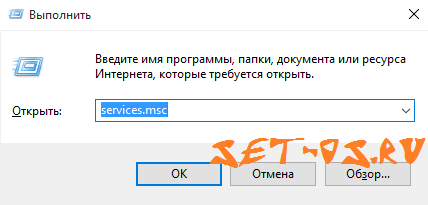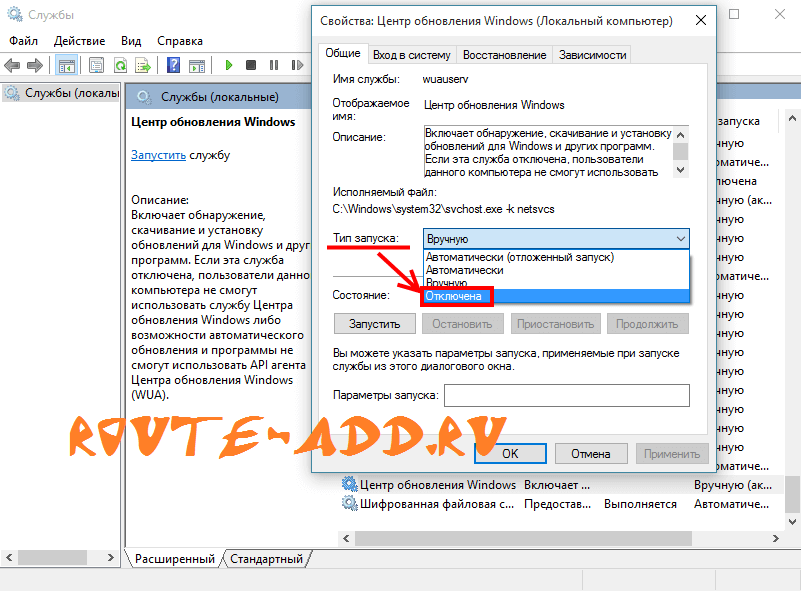Операционная система Windows весьма и весьма универсальна. Она рассчитана на выполнение множества задач. И именно поэтому, у неё есть сервисы для работы большого числа разных функций. Самое интересное, что в большинстве случаев они не используются и просто едят впустую машинное время и системные ресурсы. Соответственно такие службы Виндовс можно и отключить за ненадобностью. Конечно, если у Вас суперсовременный компьютер с мощным процессором и очень большим объёмом оперативной памяти, то можете этот пост дальше не читать, потому что он больше нужен тем, у кого слабый компьютер ( или ноутбук) и кто заинтересован в оптимизации его работы.
Как отключить службу в Windows 7, 8 или Windows 10
Открываем меню Пуск и набираем в строке поиска слово «Службы».
Если ничего не найдено — нажимаем комбинацию клавиш Win+R и в строчку «Открыть» вводим команду services.msc.
Нажимаем клавишу Enter. Запустится консоль «Службы».
Здесь отображены все сервисы, имеющиеся в Windows — которые работают и которые отключены или в спящем режиме.
Чтобы отключить ту или иную службу Виндовс — просто найтиде её ид списка и кликните по ней два раза левой кнопкой мышки чтобы открыть окно её свойств. Дальше надо просто нажать кнопку “Остановить“, а ниже, в поле «Тип запуска», выбрать значение «Отключена».
Список служб Windows, которые можно отключать:
●Windows CardSpace
●Windows Search (поиск Виндовс, нагружает жесткий диск, а толку мало)
●Автономные файлы
●Агент защиты сетевого доступа
●Адаптивная регулировка яркости
●Архивация Windows
●Вспомогательная служба IP
●Вторичный вход в систему
●Группировка сетевых участников
●Диспетчер автоматический подключений удаленного доступа
●Диспетчер печати (если у Вас не принтера, то можно смело отрубать)
●Диспетчер подключений удаленного доступа (если Вы подключены к Интернету через локальную сеть или роутер)
●Диспетчер удостоверения сетевых участников
●Журналы и оповещения производительности
●Защитник Windows (лучше поставьте нормальный антивирус)
●Защищенное хранилище
●Настройка сервера удаленных рабочих столов
●Политика удаления смарт-карт
●Программный поставщик теневого копирования Microsoft
●Прослушиватель домашней группы
●Сборщик событий Windows
●Сетевой вход в систему
●Служба ввода планшетного ПК
●Служба загрузки изображений Windows (WIA) (если не подключаете фотоаппарат, мобильный телефон или сканер, то служба не нужна)
●Служба планировщика Windows Media Center
●Смарт-карта
●Теневое копирование тома
●Узел системы диагностики
●Узел службы диагностики
●Факс
●Хост библиотеки счетчика производительности
●Центр обеспечения безопасности
Если Вы не пользуетесь механизмом аварийного восстановления и отката Windows, то следующие службы тоже можно выключить:
●Теневое копирование тома
●Программный поставщик теневого копирования (Microsoft).